5 최고의 무료 WAV to FLAC 변환기 Windows 및 Mac 컴퓨터
WAV 파일은 Windows 컴퓨터에서 원시 및 압축되지 않은 오디오에 사용되는 기본 형식입니다. 높은 음질을 유지할 수 있는 무손실 오디오 형식으로 간주됩니다. 다만 아쉬운 점은 수납공간이 상대적으로 크다는 점이다. 반면에 FLAC은 WAV 무손실 파일보다 상대적으로 작은 저장 공간에서 품질 손실 없이 오디오 파일을 압축합니다.
또한 FLAC은 ID3 태그, 앨범 표지 아트, 큐 시트 등을 지원하는 유연한 메타데이터를 제공합니다. 이러한 점을 고려하여 WAV를 FLAC으로 변환할 수 있습니다. 그럼 여기에 나열하겠습니다 최고의 WAV-FLAC 변환기 이 변환 작업을 잘 수행할 수 있습니다.
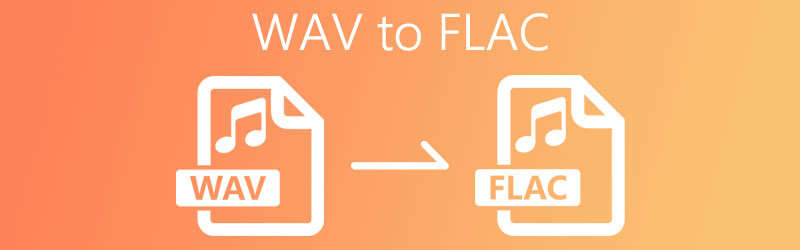
1부. 소프트웨어를 사용하여 WAV를 FLAC으로 변환하는 방법
1. Vidmore 비디오 컨버터
WAV 파일을 FLAC으로 변환하는 가장 좋은 방법 목록의 첫 번째는 Vidmore 비디오 컨버터. AMD 그래픽, Intel CPU 등의 도움을 받아 빠른 변환을 달성하는 하드웨어 가속 기능이 함께 제공됩니다. 오디오의 길이나 크기에 상관없이 변환된 파일을 즉시 쉽게 얻을 수 있습니다. 또한 문제 없이 동시에 여러 파일을 변환할 수 있으며 매우 짧은 시간에 파일을 변환할 수 있습니다. 분명히 도움이 될 몇 가지 제휴 기능도 있습니다. 동영상을 편집하고 싶다면 앱의 동영상 편집기를 사용하면 됩니다. WAV를 FLAC으로 변환하는 방법이 궁금하고 묻는 경우 따라야 할 단계는 다음과 같습니다.
1단계. 앱 설치
먼저 다음을 클릭하십시오. 무료 다운로드 앱 설치 프로그램을 다운로드하려면 아래에 표시된 버튼을 클릭하세요. 컴퓨터에서 실행 중인 적절한 OS를 선택해야 합니다. 나중에 프로그램을 부팅하십시오.
2단계. WAV 파일 업로드
다음으로 변환하려는 WAV 파일을 로드합니다. 이렇게 하려면 을 더한 인터페이스 중간에 있는 아이콘을 클릭하고 WAV 파일을 선택합니다. 편의를 위해 파일을 앱 인터페이스로 끌어다 놓을 수도 있습니다.
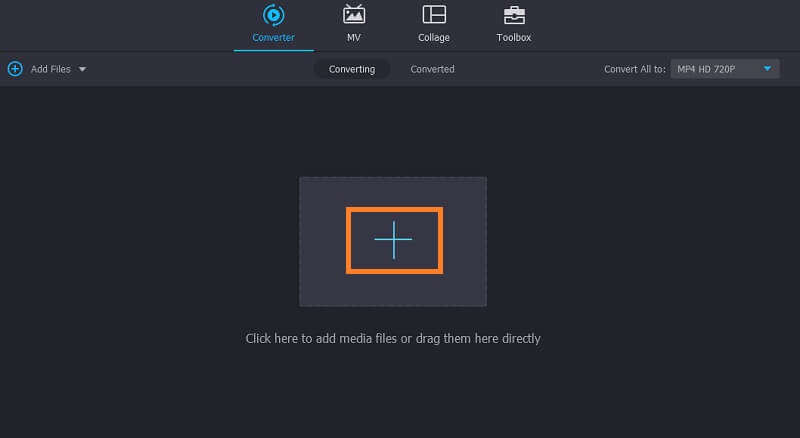
3단계. 출력 형식으로 FLAC 선택
그 후, 열기 프로필 메뉴를 선택하고 오디오 탭. 여기에서 다양한 오디오 파일이 표시됩니다. 왼쪽 섹션에서 FLAC 체재.
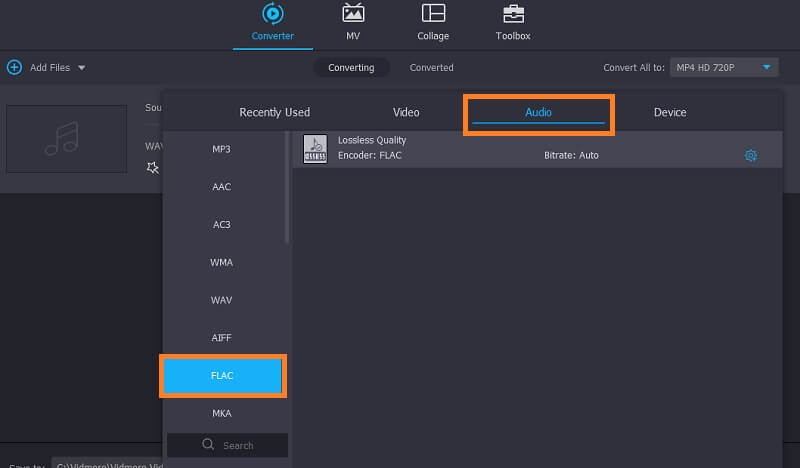
4단계. 변환 프로세스 시작
변환 프로세스를 시작하려면 모두 변환 단추. 완료되면 팝업되는 폴더에 변환된 오디오가 표시되어야 합니다.
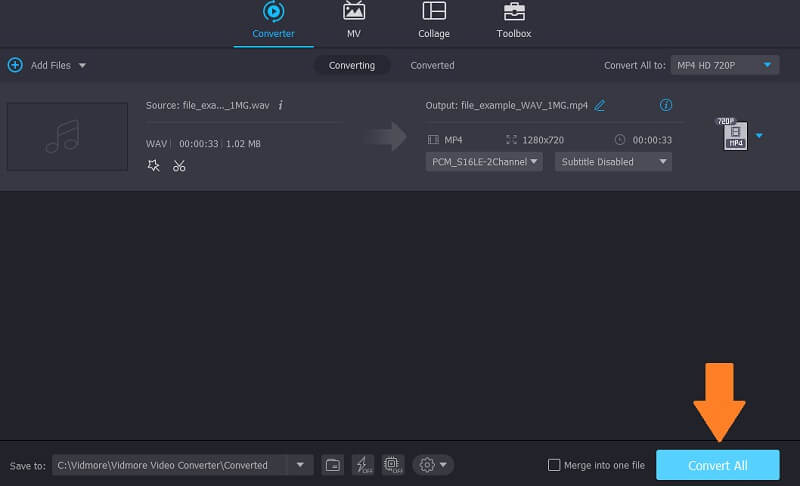
2. Freemake 오디오 변환기
이 변환 요구 사항에 적용할 수 있는 또 다른 응용 프로그램은 Freemake 오디오 변환기입니다. WAV, WMA, FLAC, M4R, M4A, OGG 등과 같은 일반적인 오디오 파일 형식을 지원합니다. 그 외에도 변환된 파일의 품질을 원하는 대로 수정할 수도 있습니다. 안타깝게도 이 앱은 Windows 시스템에서만 사용할 수 있습니다. 그럼에도 불구하고 이 도구를 사용하여 WAV를 FLAC으로 변환하는 방법을 살펴보겠습니다.
1 단계. 데스크탑 PC에 Freemake 오디오 변환기를 다운로드하여 설치하고 실행하십시오.
2 단계. 클릭 오디오 WAV 파일을 업로드하려면 왼쪽 상단 모서리에 있는 버튼을 누릅니다.
3 단계. 이제 FLAC으로 버튼은 하단 메뉴바에 있습니다. 변환이 시작되기 전에 요구 사항에 따라 일부 품질 출력을 조정할 수 있습니다.
4 단계. 파일을 저장할 위치로 파일 폴더를 설정하고 변환 버튼을 누르십시오. 변환 프로세스는 나중에 시작해야 합니다.
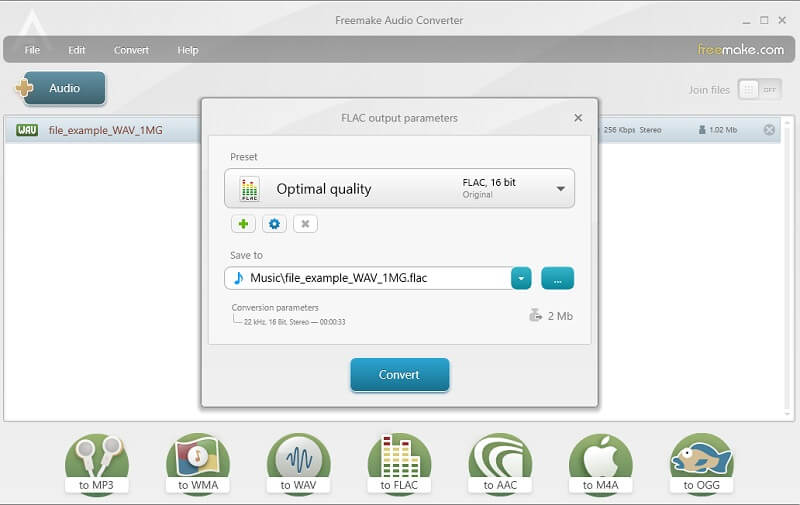
3. FFmpeg
이 변환 작업에 사용할 수 있는 또 다른 방법은 FFmpeg입니다. 이렇게 하면 오디오를 포함한 미디어 파일을 빠르게 변환하여 WAV를 FLAC으로 매우 쉽게 변환할 수 있습니다. 이것은 작업을 실행할 때 명령줄 도구를 사용하므로 일반적인 변환기가 아니라는 점에 유의하십시오. 따라서 많은 사용자는 Linux에서 WAV를 FLAC으로 변환하는 방법으로 사용하는 것을 선호합니다. FFmpeg를 사용하여 WAV를 FLAC으로 변환하려면 아래 단계를 참조하십시오.
1 단계. 앱 설치 프로그램을 받으세요. 나중에 컴퓨터 시스템에 프로그램을 설치하십시오.
2 단계. 이제 열어 명령 프롬프트 FFmpeg를 실행하여 프로그램이 성공적으로 설치되었는지 확인합니다.
3 단계. 앱을 확인한 후 CMD를 사용하여 WAV 파일이 있는 폴더로 이동합니다. 그런 다음이 명령을 입력하십시오. ffmpeg -i 입력.wav 출력.flac 그리고 명중 시작하다 열쇠. Ubuntu Linux에서 동일한 절차를 적용하여 WAV를 FLAC으로 변환할 수도 있습니다.
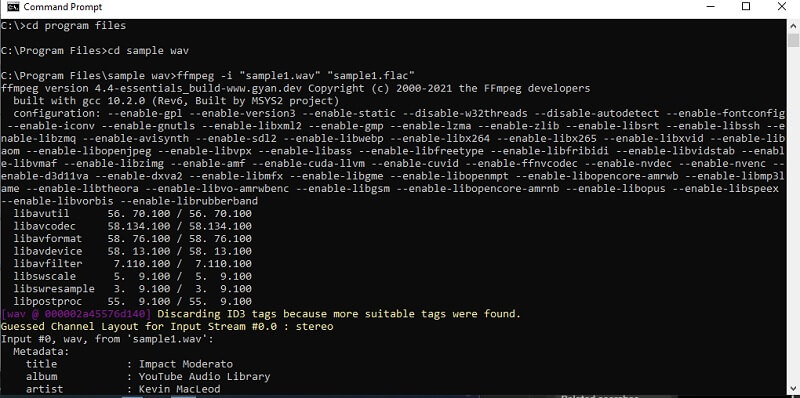
2부. WAV를 FLAC 온라인으로 변환하는 방법
오디오 변환 프로그램을 설치하고 싶지 않을 때가 있습니다. 결과적으로 온라인 솔루션을 선택할 수 있습니다. 여기에서는 웹 사이트에서 직접 변환할 수 있는 몇 가지 프로그램에 대해 설명합니다.
1. Vidmore 무료 비디오 변환기
온라인에서 최고의 WAV-FLAC 변환기 중 하나는 Vidmore 무료 비디오 변환기. 이 온라인 응용 프로그램을 사용하면 오디오/비디오를 원하는 형식으로 변환할 수 있습니다. 이 도구의 놀라운 점은 두 개 이상의 오디오 파일을 연속적으로 변환할 수 있다는 것입니다. 또한 사용하기 전에 아무것도 설치하거나 가입할 필요가 없습니다. 안정적인 인터넷 연결과 브라우저만 있으면 바로 사용할 수 있습니다. 더 자세히 알아보려면 아래 단계를 참조하여 도구를 탐색하세요.
1 단계. 앱 웹사이트를 방문하여 컴퓨터 시스템에 런처를 설치합니다.
2 단계. 파일을 로드하려면 변환 할 파일 추가 기본 인터페이스에서 파일 탐색기를 엽니다. 폴더에서 대상 파일을 선택합니다.
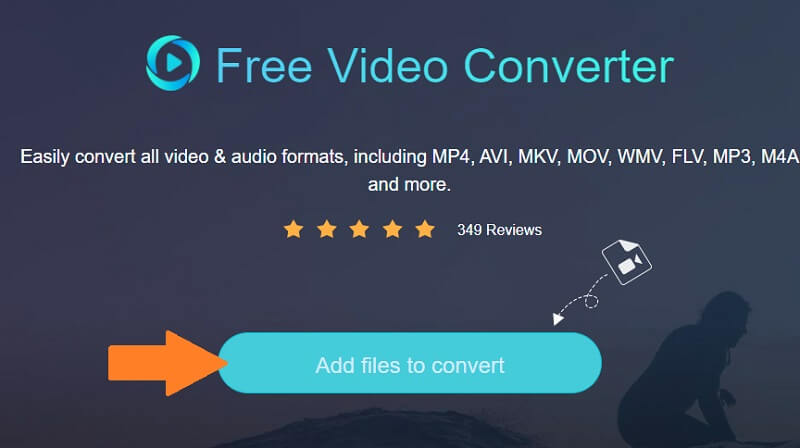
3 단계. 오른쪽 하단에 있는 음악 아이콘을 클릭하고 체크하세요. FLAC.
4 단계. 자, 때려 변하게 하다 버튼을 눌러 출력 폴더를 선택하고 변환 프로세스를 시작합니다.
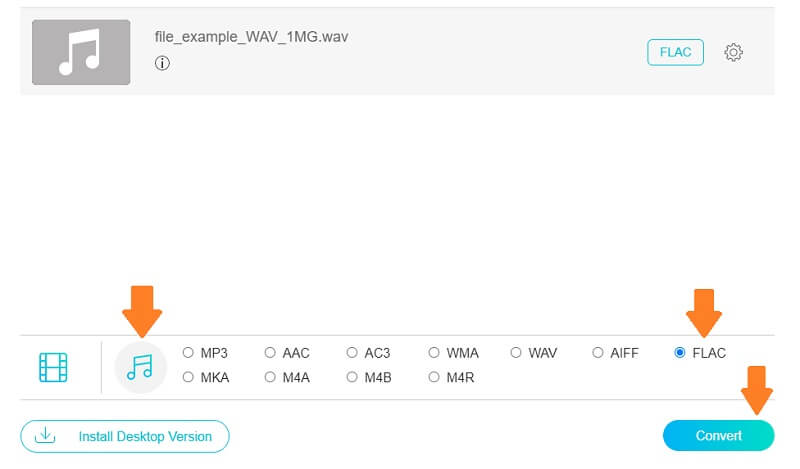
2. 파일지그재그
설치가 필요 없는 또 다른 프로그램은 FileZigZag입니다. 미디어 파일을 변환하는 것 외에도 이미지 변환기, 아카이브, 웹 페이지, 문서 등으로 작동합니다. 말할 필요도 없이 거의 모든 파일이나 문서에 적용할 수 있는 유연한 변환기입니다. 이 WAV-FLAC 변환기를 온라인으로 사용하려면 아래 가이드가 도움이 될 것입니다.
1 단계. 모든 브라우저를 사용하여 FileZigZag를 실행하여 기본 페이지로 이동합니다.
2 단계. 거기에서 변환하려는 WAV 파일을 끌어다 놓습니다.
3 단계. 설정 대상 형식 ...에 FLAC 그런 다음 변환 시작 버튼을 누르십시오.
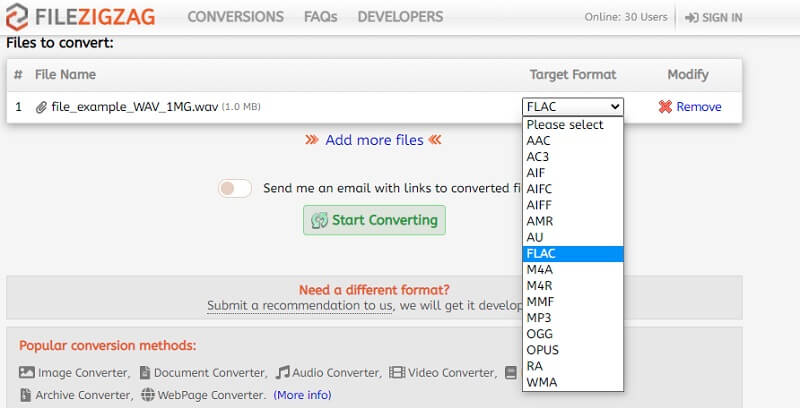
3부. WAV에서 FLAC로의 FAQ
EAC 또는 정확한 오디오 복사에서 WAV를 FLAC으로 변환하는 방법은 무엇입니까?
EAC는 WAV를 FLAC으로 변환하기 위해 다운로드해야 하는 소프트웨어 응용 프로그램입니다. 이것은 오디오 파일의 복사본이 WAV에 있는 CD에서 오디오를 추출하려는 사람들에게 적합합니다. 그런 다음 이 작업을 수행하려면 FLAC에 확인 표시를 하면 됩니다.
Linux에서 WAV를 FLAC으로 변환하는 방법은 무엇입니까?
FFmpeg를 사용하여 Linux에서 WAV 파일을 FLAC으로 변환할 수 있습니다. 그러나 텍스트 기반 작업에 익숙하지 않은 경우 Fre:ac와 같은 일부 GUI 앱을 사용할 수 있습니다.
온라인 변환기는 안전합니까?
온라인 변환기에 대해 크게 걱정할 것은 없습니다. 개인 또는 은행 계좌 정보를 요청하는 경우에만 의심됩니다.
결론
이제 상대적으로 작은 저장 공간 요구 사항을 유지하면서 가능한 최고 품질의 WAV 파일을 즐길 수 있습니다. 이것은 의 도움을 통해 이루어집니다. WAV-FLAC 변환기 위에 언급했듯이. 따라서 하나를 찾고 있다면 사용할 수있는 많은 프로그램이 있습니다. 이 콘텐츠에는 가장 효과적인 선택 사항이 나와 있습니다.
WAV 및 FLAC



